Pentru a încărca rapid baza de date și pentru a reduce dimensiunea fișierelor interne, trebuie să respectați regula pentru a plasa informații în tabele și pentru a calcula rezultatele în interogări.
Câmpul calculat există numai în tabela de interogare rezultată, nu este transportată la masa de bază.
Pentru a crea o interogare cu calcule, utilizați același formular de cerere simplu. Singura diferență este că într-una dintre coloanele goale formula este scrisă în locul numelui.
Formula include parantezele pătrate pentru numele câmpurilor implicate în calcul și semnele operațiilor matematice (Figura 25).
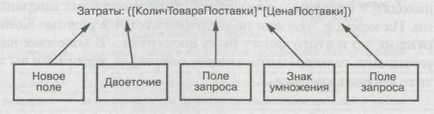
Fig. 25. Un exemplu de scriere a unei formulări.
Pentru a introduce o formulă lungă, dimensiunea ferestrei secțiunii este insuficientă, astfel încât formula nu poate fi văzută în întregime. Limitele câmpului, desigur, pot fi mărite, dar apoi câmpurile rămase ale interogării nu vor fi vizibile. Aceste inconveniente pot fi eliminate prin apăsarea tastelor Shift + F2. Se deschide caseta de dialog Input Area (zona de introducere) (Figura 26), unde formula va fi văzută ca un întreg. (Formula din sine este introdusă de la tastatură).
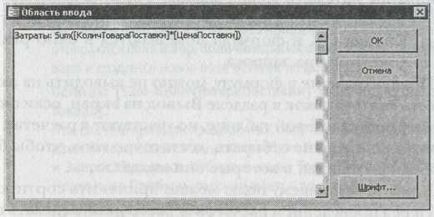
De asemenea, puteți introduce formula folosind constructorul de expresii (Figura 27), care este apelat cu ajutorul tastelor Ctrl + F2.
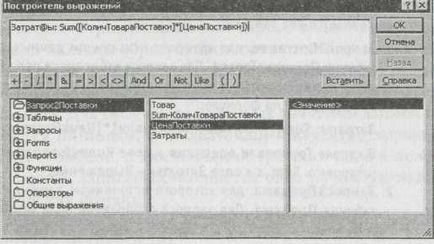
Fig. 27. Formularea unei formulări în fereastra Generator de expresii.
În coloana din stânga a ferestrei care deschide fereastra Generator de expresii, trebuie să selectați un tabel sau o interogare, apoi în coloana din mijloc va fi deschisă lista câmpurilor din acest tabel sau interogare; Selectați câmpul dorit și faceți clic pe butonul Inserare. Câmpul va fi inclus în formula din fereastra superioară a constructorului de expresii. Sub fereastra cu formula este bara de instrumente. Butoanele acestui panou sunt folosite pentru a adăuga simboluri matematice la formule. Formula este scrisă fără spații, cu excepția cazului în care inserția este specificată în mod special. Butonul OK și formula sunt plasate în câmpul Designer interogare.
Câmpurile incluse în formule nu pot fi afișate, adică debifați caseta din secțiunea Ieșire dacă acestea nu sunt afișate în tabelul nou, ci participați la calcule. Aceste câmpuri nu pot fi chiar selectate, este suficient ca tabelele în care sunt incluse să fie selectate.
Puteți să sortați câmpul pentru rezultate.
3.5. Lucrul cu formularele din subdomeniu Acces
Un formular este un obiect Access, fără de care se poate face. A fost creat special pentru utilizator. Ecranul are o vizualizare prietenoasă, având în vedere faptul că utilizatorul poate lucra în baza de date pentru mai multe ore. Din cauza a ceea ce ecranul computerului va fi tot acest timp, starea de spirit și starea de sănătate depind. Adesea, formele aproximează tipul documentelor de hârtie deja cunoscute. Această abordare permite specialiștilor din alte industrii să treacă ușor la documentele electronice.
Prin formulare, puteți încărca datele în tabele, le puteți vizualiza și corecta. Utilizând formularul, utilizatorul poate adăuga și șterge înregistrări în tabele, modifică valorile din câmpuri, obține datele calculate. În forma în care puteți controla datele de intrare, setați restricții privind accesul la informații, scoateți mesajele necesare.
Sursa datelor pentru crearea formularelor este tabelele sau interogările. Puteți crea un formular utilizând expertul sau proiectantul.
Astfel, putem concluziona că formele din Access sunt instrumentul principal pentru dezvoltarea interfeței utilizator. În funcție de scopul pentru care este creată forma, dezvoltatorul determină parametrii aspectului său.
Articole similare
Trimiteți-le prietenilor: